Excel是广泛使用的办公软件,但有时我们可能会遇到Excel文件损坏无法打开的问题,导致数据丢失或无法继续编辑。本文将介绍如何快速解决Excel文件...
2025-01-28 27 excel
在使用MicrosoftExcel进行数据处理时,下拉选项功能可以极大地帮助用户高效地输入和管理数据。在制作问卷调查表格、库存管理表或任何需要从特定项中选择数据的场景中,该功能显得尤为重要。不仅如此,Excel的筛选功能还能帮助我们快速找到所需信息。本文将详细介绍如何在Excel中设置下拉选项以及设置完毕后如何进行筛选,帮助您提升数据处理的效率和准确性。
步骤1:创建数据验证列表
1.选择您希望设置下拉选项的单元格区域。
2.点击Excel功能区中的“数据”选项卡。
3.在“数据工具”组中找到并点击“数据验证”按钮。
4.在弹出的“数据验证”对话框中,选择“设置”标签页。
5.在“允许”下拉菜单中选择“序列”。
6.在“来源”输入框内,输入您希望作为下拉选项的数据,各选项之间使用英文逗号分隔(例如:是,否,不确定)。
7.点击“确定”保存设置。
步骤2:应用数据验证设置
1.您可以点击已经设置好的单元格右侧的小箭头来弹出下拉菜单。
2.在下拉菜单中选择相应的选项即可输入数据。
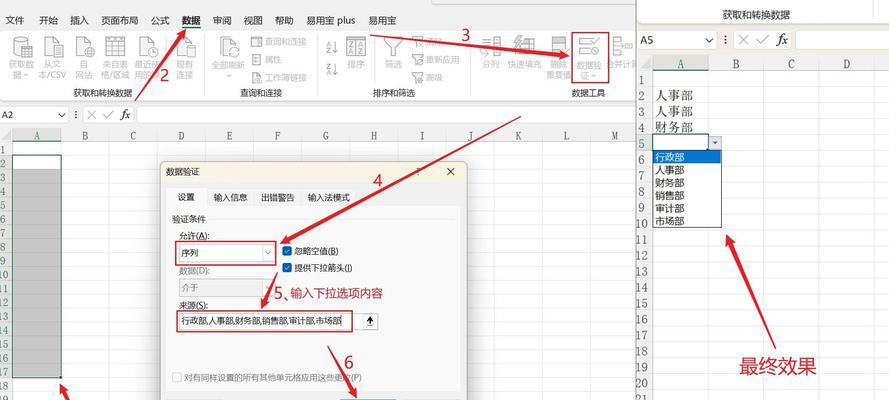
基本筛选
1.选中含有数据标题的整行。
2.点击工作表右上角出现的筛选按钮。
3.在下拉菜单中可以选择“筛选”,这会在每个列标题的右侧出现筛选图标。
4.点击相应的过滤图标,选择需要筛选的数据项,即可实现对数据的筛选。
高级筛选
1.选择需要进行高级筛选的数据区域。
2.点击“数据”选项卡,在“排序与筛选”组中选择“高级”。
3.在弹出的“高级筛选”对话框中,可以选择“将筛选结果复制到其他位置”。
4.指定复制到的位置。
5.设定筛选条件(如果是空白,则表示筛选出所有行)。
6.点击确定,筛选结果将显示在指定位置。
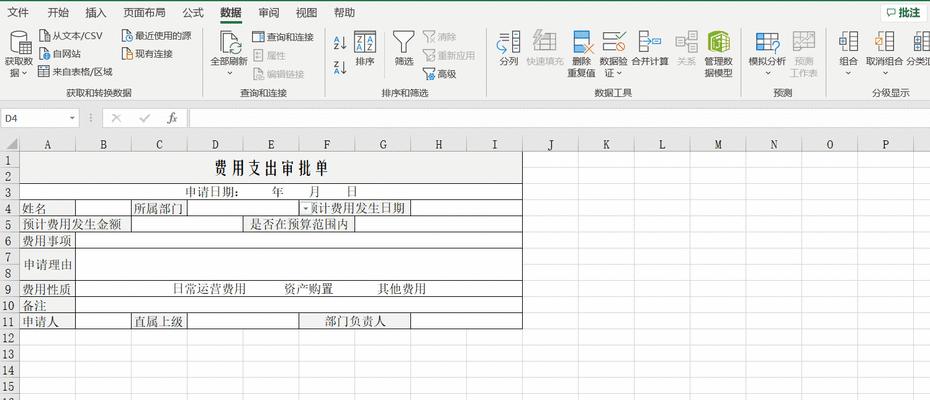

辅助技巧:
在创建数据验证列表时,可以引用工作表其他位置的范围作为选项来源,只需在来源输入框中输入对应的单元格范围(例如:A1:A10)。
设置完下拉选项后,为了输入的统一性,建议隐藏数据验证工具栏。
常见问题解答:
1.问题:下拉选项如何动态更新?
答:如果希望下拉列表随着新增数据而更新,可以将新增数据添加到序列来源的范围内,然后刷新数据验证的范围。
2.问题:筛选后如何恢复原始数据?
答:可以通过点击“数据”选项卡中的“清除”按钮来清除筛选条件,恢复原始视图。
通过以上步骤,您将能够有效地在Excel表格中设置下拉选项并利用筛选功能快速定位和处理数据。如果在操作过程中遇到任何问题,可以根据本文提供的内容和技巧尝试寻找解决方案。随着您对Excel操作的逐步熟悉,相信您会更加得心应手于数据的高效管理与分析工作。
标签: excel
版权声明:本文内容由互联网用户自发贡献,该文观点仅代表作者本人。本站仅提供信息存储空间服务,不拥有所有权,不承担相关法律责任。如发现本站有涉嫌抄袭侵权/违法违规的内容, 请发送邮件至 3561739510@qq.com 举报,一经查实,本站将立刻删除。
相关文章

Excel是广泛使用的办公软件,但有时我们可能会遇到Excel文件损坏无法打开的问题,导致数据丢失或无法继续编辑。本文将介绍如何快速解决Excel文件...
2025-01-28 27 excel
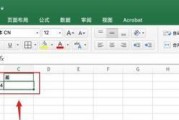
在日常工作和学习中,我们经常需要对数据进行计算和分析。Excel作为一款强大的电子表格软件,其中的减法公式是非常常用且重要的功能之一。通过掌握Exce...
2025-01-17 26 excel

在撰写文章时,良好的排版能够提升读者的阅读体验。本文将介绍如何利用Excel的固定行距功能,进行文章的排版优化,以提高文章的可读性和美观度。了...
2025-01-17 32 excel

在日常的工作中,我们经常需要处理大量的数据,并且有时候这些数据需要按照一定的规则进行换行。而掌握Excel换行快捷键将会大大提高我们的工作效率,使得数...
2025-01-16 32 excel

在Excel表中,求和函数是一项非常重要且常用的功能。它可以帮助我们快速计算一列或多列数据的总和,节省了大量的时间和精力。本文将介绍求和函数的操作步骤...
2025-01-16 35 excel

在现代社会,Excel已经成为了许多人工作中不可或缺的工具。而条件函数公式作为Excel中常用的功能之一,可以帮助我们实现各种复杂的条件判断和计算。掌...
2025-01-15 32 excel